Naučite koristiti Premiere Pro za ubrzavanje videa uz 2 Premiere alternative
Premiere pro jedan je od vrhunskih softvera koje je razvio Adobe za korištenje u profesionalnom uređivanju videa. Također, izvedbu ovog alata pohvalilo je mnogo korisnika koji ga već koriste. Zapravo, naučit ćemo vas kako ubrzati svoje videozapise uz pomoć ovog alata. Tako da nećete prolaziti kroz puno postavljanja ili što god ćete prvo učiniti. A sada, dopustite da vas naučimo dalje kako ubrzati video u Premiere Pro i koje su alternative za to.
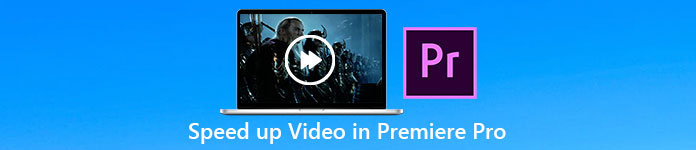
Dio 1. Kako ubrzati video u Premiere Pro
Vrhunski uređivač videozapisa koji biste voljeli kupiti i koristiti je Adobe Premiere Pro. Ovaj je alat kompletan paket koji bi profesionalac definitivno rado koristio. Budući da ovaj softver može podnijeti težak zadatak uređivanja koji biste rado radili ako ste profesionalac. Također, ako želite impresivne rezultate, morate naučiti kako koristiti ovaj alat. Ali učenje kako koristiti Premiere Pro svakako će vam oduzeti puno vremena, pa ako ste zaposlena osoba, ovo mora biti vaše zadnje utočište. Međutim, ako ste željni učenja i imate puno slobodnog vremena, onda ovo morate isprobati.
Osim toga, ako želite koristiti ovaj alat, morate potrošiti veliku količinu novca jer je doslovno skup u usporedbi s drugim alatima za uređivanje videa. Sada, ako želite naučiti kako koristiti Adobe Premiere Pro cc 2018 ili noviju verziju za ubrzavanje videa, slijedite pojednostavljene korake u nastavku.
Koraci kako ubrzati video na Adobe Premiere Pro:
Korak 1. Kupite i preuzmite Adobe Premiere Pro na njegovoj službenoj web stranici. Zatim pokrenite alat za početak ubrzavanja.
Korak 2. Pritisnite Datoteka, zatim nastavite na Novi i Projekt pričekajte da se pojavi ovakvo sučelje i kliknite u redu nastaviti. Otvorite mapu i pronađite video, povucite i ispustite datoteku u Medijski preglednik da ga zalijepite pored Vremenska Crta.
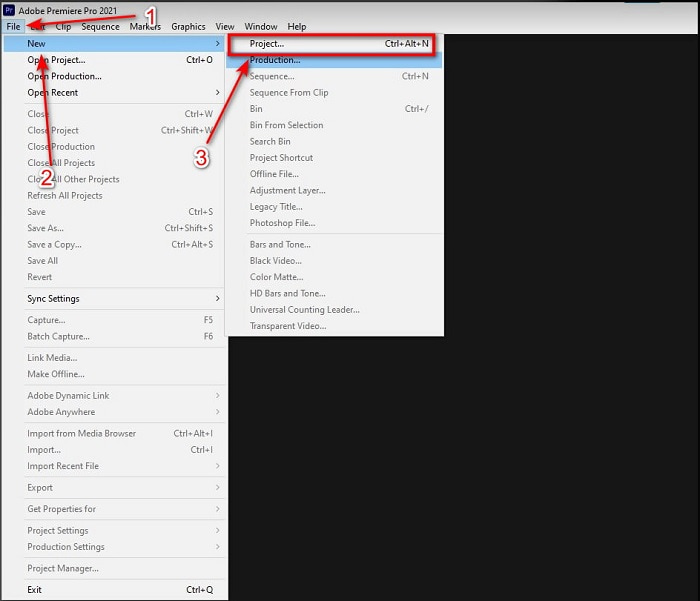
3. korak Pritisnite video koji ste umetnuli na vremensku traku i kliknite Isječak na vrhu. Zatim je ispod njega Brzina/Trajanje i udari ga. Promijenite postotak brzine prema svojim željama i kliknite u redu za spremanje ubrzanja i za spremanje datoteke kliknite Izvoz dugme.
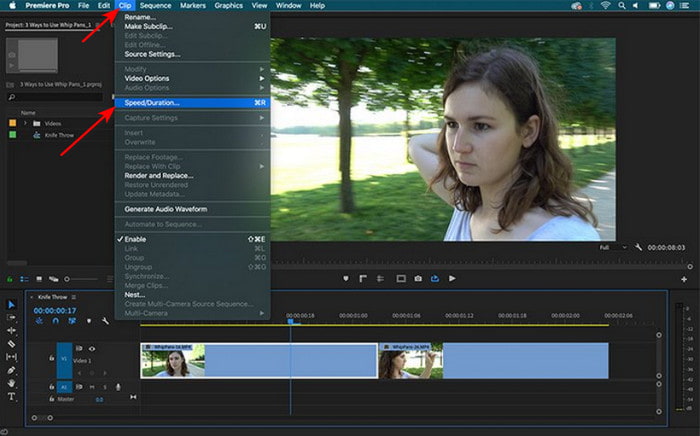
Dio 2. 2 najbolje Premiere Pro alternative za ubrzavanje videozapisa
1. Video Converter Ultimate
Ako je ubrzavanje vaš problem, onda ovo mora biti rješenje za njega, predstavljanje vama je Video Converter Ultimate. Za razliku od bilo kojeg uređivača videozapisa, ovaj fenomenalni alat najbolji je u svim vrstama uređivanja, pretvaranja, izrade GIF-ova, pojačivača, preokreta, ubrzavanja i više. Također, mnogi korisnici već vole ovaj softver jer pruža napredne značajke poput Adobe Premiere Pro, ali u obliku pojednostavljene verzije. Osim toga, ne možemo pronaći alat koji pruža napredne značajke koje su vrlo jednostavne za korištenje. U osnovi ne postoji ništa poput Video Converter Ultimate. Iako se ovaj alat plaća, još uvijek vrijedi svakog penija koji ćete potrošiti i vrlo je jeftin. Pa sad, ako želiš znati kako ubrzati video u Premiere Pro alternativa zatim slijedite ovaj korak u skladu s tim u nastavku.
Koraci kako ubrzati videozapise uz pomoć programa Video Converter Ultimate:
Korak 1. Preuzmite softver na disk vašeg računala, zatim ga instalirajte za nastavak.
Besplatno preuzimanjeZa Windows 7 ili novijiSigurno preuzimanje
Besplatno preuzimanjeZa MacOS 10.7 ili novijiSigurno preuzimanje
Korak 2. Pokrenite alat, a zatim kliknite Kutija s alatima i pronađite Video Controller.
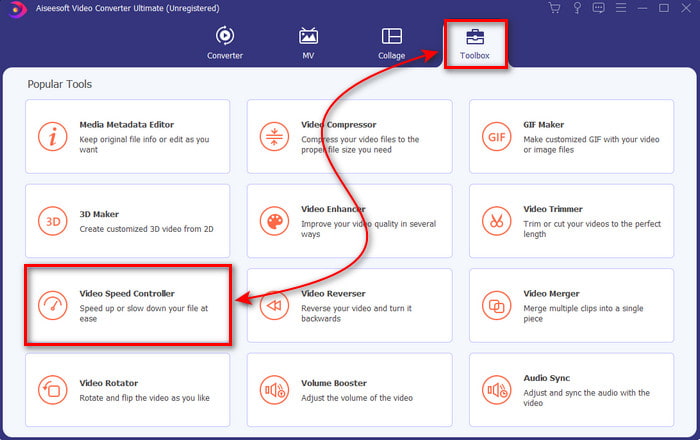
3. korak Za dodavanje videozapisa koji želite ubrzati kliknite gumb +. Zatim pronađite datoteku u mapi i kliknite Otvoren za umetanje video datoteke.
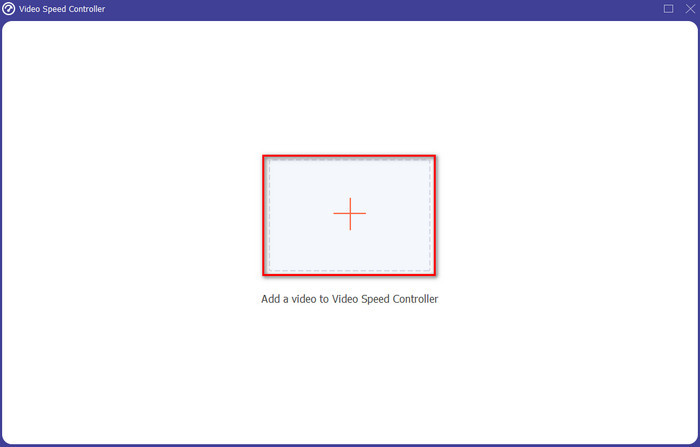
4. korak Zatim odaberite brzinu koju želite imati na svom videu klikom na kutija opcije. Ako ste sada zadovoljni brzinom svog videa, kliknite Izvoz da biste ga spremili izravno na svoje računalo.
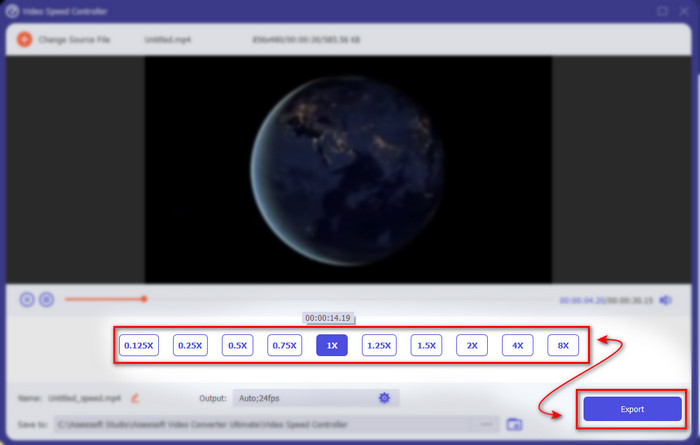
Korak 5. Mapa će se pojaviti ako je postupak izvoza završen. Pritisnite datoteku koju ste ranije ubrzali i iznenadite se bez gubitka kvalitete vašeg video ubrzanja.
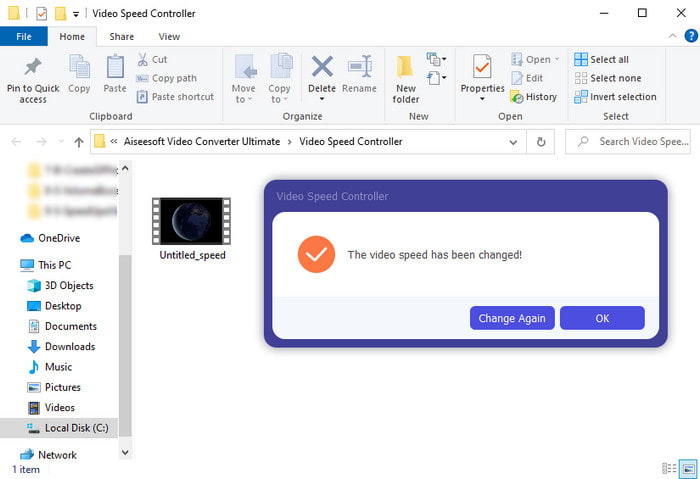
2. iMovie
Ako imate Mac, onda morate koristiti ovaj alat jer je već unaprijed instaliran na vašem Macu. iMovie jedan je od popularnih uređivača videozapisa koji biste voljeli koristiti zbog besplatnih značajki koje ovaj alat nudi. Ako ste korisnik Windowsa, nemojte očekivati da možete koristiti ovaj alat jer nije dostupan na vašem računalu. Iako je alat besplatan za korištenje, ipak postoje neki nedostaci poput glavnih značajki uređivanja koje biste željeli koristiti, a koje nisu dostupne u ovom alatu. Međutim, ako imate ograničen proračun, ovo mora biti vaš izbor za korisnike Maca. Također, ako želite postići nešto poput Premiere Pro ubrzava video zatim slijedite dolje navedene korake.
Kako ubrzati videozapise na iMovieu:
Korak 1. Otvorite iMovie na svom Macu i kliknite Datoteka zatim Uvoz medija odaberite datoteku za nastavak.
Korak 2. Povucite video koji ste ranije umetnuli na Vremenska Crta. Zatim kliknite video datoteku na vremenskoj traci da biste mogli podesiti brzinu. Na desnoj strani kliknite na Ubrzati zatim na padajućem popisu odaberite brzinu koju želite primijeniti.
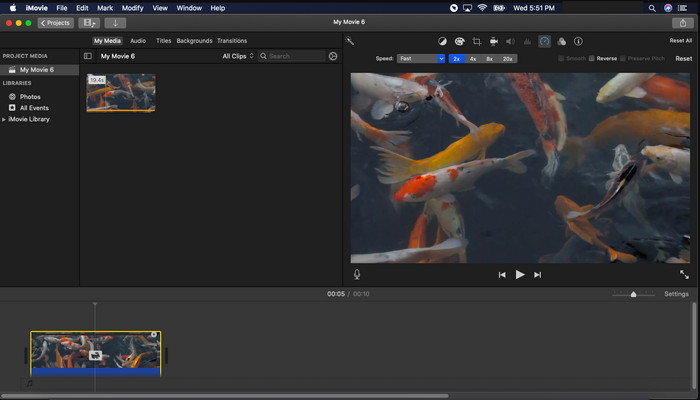
3. korak Nakon primjene ubrzanja kliknite Izvoz i Izvezi datoteku za spremanje ubrzane verzije videozapisa.
Dio 3. Često postavljana pitanja o Premiere Pro ubrzanju
Mogu li usporiti video na Premiere Pro?
Apsolutno da, samo slijedite isti postupak kao i na vrhu, ali sada se postotak mijenja na niži od sto kako bi bio sporiji. Ili možete kliknuti ovdje da biste saznali kako usporiti video detaljno.
Koliko brzo mogu postaviti video na Premiere Pro?
Maksimalni postotak koji možete postaviti na brzinu videa je 10,000% posto. Dakle, ako želite znati je li pravi, provjerite sami i postavite brzinu na 10,000%.
Ima li Adobe Premiere Pro sistemske zahtjeve?
Zapravo da, postoje minimalni zahtjevi koje Adobe softver treba koristiti kako bi alat mogao ispravno koristiti. Kao, na ovom popisu u nastavku: GPU: Intel® i5-4590 / AMD FX 8350 ekvivalent ili najnoviji; RAM: 8 GB RAM-a ili čak više; operativni sustav: Microsoft Windows ili macOS; zaslon bi trebao biti 1920 x 1080 ili veći.
Zaključak
Kako smo pri kraju, sada nam je jasnije da se čak i jednostavno ubrzanje može napraviti s Premiere Pro. Međutim, Premiere Pro je super skup pa navodimo neke pristupačne softvere koje biste voljeli koristiti za ubrzavanje. Poput Video Converter Ultimate jer ovaj softver pruža vrhunske značajke uređivanja čak i ako je vaše računalo jeftinije. Dakle, ako želite znati kako jednostavno ubrzati video u programu Premiere Pro, preuzmite Video Converter Ultimate da iskusite istu značajku, ali u jednostavnoj verziji.



 Video Converter Ultimate
Video Converter Ultimate Snimač zaslona
Snimač zaslona


